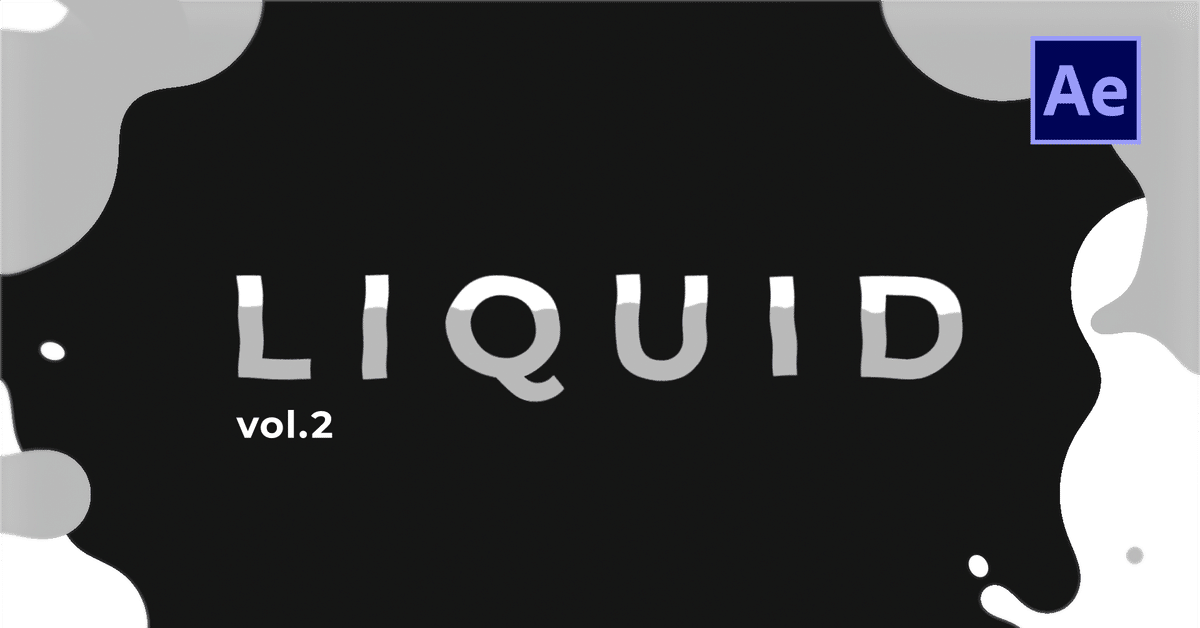
AeTech_007(vol.2) 簡単なリキッド・アニメーション
ようこそ、PORT8 CHANNEL.へ。
AeTech担当のHikariです。
AeBasic:AfterEffectsの基本を分かりやすく説明
AeTech:AfterEffectsで作ることのできる表現や手法を紹介
After Effectsの基本を分かりやすく説明するAeBasicと異なり、AeTechでは実際にAfter Effectsで作ることができる表現や手法のチュートリアルを行います。
第7回となる今回は、「リキッド・アニメーション」の作り方についてご紹介したいと思います。
流体のように、独特な動きが特徴のリキッド・アニメーション。海外アーティストのMVや、オープニングなどに特に使用されている印象があります。

AeTech007ではそんなリキッドアニメーションの作り方について、2回に分けて紹介していきたいと思います。
vol.2である今回は、手描きで文字のリキッドアニメーションを制作する方法をご紹介します。それでは早速、制作していきましょう!
1. 準備
前回はエフェクトを使用してリキッドアニメーションを作りました。

今回は、テキスト部分のリキッドアニメーションを、前回とは違う方法で制作していきます。
ペイントを使用し、手描きで文字が出現されるアニメーションを作っていきます。
ここでは、前回は制作済みとして、説明していきます。
2. 文字を作る
アニメーションの基となるテキストを作ります。
今回は以下の設定で「LIQID」と作りました。

【テキスト設定】
フォント:google fontの「Montserrat」
ウェイト:Bold
サイズ:211
行送り:自動
カーニング:オプティカル
トラッキング:300

3. 文字をプリコンポーズし、準備をする
2で作成したテキストをプリコンポーズします。ここでは「Text」と名付けました。
(※プリポンコーズしないと、ブラシツールは使えないのでご注意ください。)

コンポジションをテキストに合わせて、整列を行いアニメーションをつける準備を行います。

元のコンポに戻り、「Text」のコンポジションを選択し、右クリック>「開く」>「レイヤーを開く」を選択します。

ツールバーから「ブラシツール」を選択し、ブラシの設定を行います。

ペイントのウィンドウでは、「種類」を一定にします。
ブラシは出来るだけ硬めに設定してください。
4. ブラシでペイントを行う
それでは、ブラシツールでペイントを行っていきましょう。

まず0フレーム目を描きます。波打っているイメージで描きましょう。

次に1フレーム目を描きます。
水が波打っているようなイメージで制作していきます。


2フレーム目、3フレームも全く同じように、少しずつ文字を描き足していきます。

今回は13フレーム目まで描きました。
5. アルファマットを使用する
先ほど作成した「Text」のコンポジションを複製し、1つは「ペイント」のエフェクトを削除します。

「ペイント」のエフェクトが付いている方を上に配置し、「Text_Mat」と命名します。

「Text」の「ペイント」エフェクトの「透明状にペイント」にチェックを入れます。

「Text」コンポジションの「トラックマット」>「アルファマット」を選択してください。
再生すると、文字が下から上へ波立ちながら出現するようになりました。

これら「Text_Mat」と「Text」のコンポジションを2つとも複製し、レイヤー順を上にします。命名を「Text_Mat_02」と「Text_02」としました。

「Text_02」コンポジションをクリックし、エフェクト>「描画」>「塗り」を選択します。塗りの色をお好みのものに変更してください。

ここでは、「Text」に「#FFFFFF」、「Text_02」に「#B4B4B4」の塗りを追加し、さらに背景に「#1A1A1A」の平面を追加しました。

「Text_02」と「Text_Mat_02」を4フレームずらして順番に出現するようにしました。
6. エフェクトで整える

テキストに関わるコンポジションを全てプリコンポーズ し、1つにまとめます。コンポジションサイズをテキストに合わせて、整列を行います。

ここに、「波形ワープ」と「タービュレントディスプレイズ」のエフェクトを追加し、さらに波感を出し、整えます。

【波形ワープ】
波形の高さ:20 (23フレーム目)→ 0 (35フレーム目)
波形の幅:38
方向:180°
波形の速度:0.7

【タービュレントディスプレイズ】
量:37 (23フレーム目)→ 0 (35フレーム目)
サイズ:80
冒頭の動画では、上記のようにエフェクトをかけましたが、お好みで調整してください。

シェイプが弾き飛ぶタイミングで、テキストが現れはじめるようにタイミングを調整します。

また、前回のAeTech007 v1で制作したシェイプをまとめてプリコンポーズ し、お好みでエフェクトをかけます。「エコー」と「タービュレントディスプレイズ」をかけました。

【エコー】
エコー時間(秒):-0.010
エコーの数:2 (雫が落ちてくる部分のみ0にしました)
エコー演算子:後ろに合成

【タービュレントディスプレイズ】
量:60
サイズ:120
複雑度:1.4
冒頭の動画では、上記のようにエフェクトをかけました。

あとは、タイムリマップで全体のスピードを整えたり、ノイズを追加して質感をお好みで整えて、完成です!
7. 完成
お疲れ様でした。
以上が、リキッドアニメーションの作り方でした。
比較的簡単で、楽に作ることができると思うので、みなさんもぜひ作っていただけると嬉しいです。
この記事は動画でも紹介しています。
AeTechの再生リストはこちら
この記事が気に入ったらサポートをしてみませんか?
